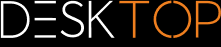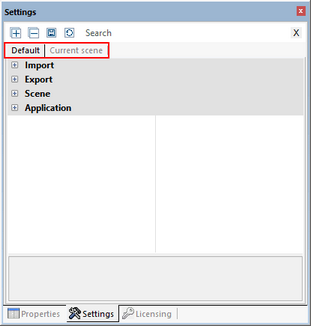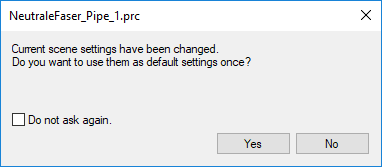|
Impostazioni |
Scroll
 | |
|
Le impostazioni della 3DViewStation si trovano nella finestra Informazioni in basso a sinistra. Se non è ancora stato caricato alcun modello la finestra contiene solo la scheda Predefinite. Quando viene caricato un modello, compare qui anche la tab Scena attiva.
▪Al primo avvio della 3DViewStation le impostazioni della scheda Predefinite sono quelle di default.
▪Qui è possibile modificare in modo permanente le impostazioni predefinite, come ad esempio il numero di cifre dopo la virgola, oppure scegliere un altro sfondo o configurare strumenti.
▪Se viene caricato un modello, e aperta quindi una scena 3D o 2D, compare anche la scheda Scena attiva.
▪La scheda Scena attiva corrisponde inizialmente alle impostazioni del tab Predefinite > Scena. Queste sono ad esempio le configurazioni dello strumento, le impostazioni di visualizzazione e molto altro.
▪Modificare le impostazioni direttamente nello strumento o nel modello attivo, (della scena attiva), equivale ad apportare le stesse modifiche nelle impostazioni della scheda Scena attiva.
Nota: Le modifiche effettuate nel modello o nella scena attiva sono temporanee e quindi non vengono salvate di default. Tuttavia, riceverai un messaggio che ti consente di applicare le impostazioni temporanee alle impostazioni predefinite.
▪Se sono aperti più modelli, le impostazioni della scheda Scena attiva si riferiscono sempre al modello correntemente visualizzato (scena attiva).
Si ha così la possibilità di modificare le impostazioni e testarle senza rischiare di compromettere progetti futuri oppure gli altri modelli aperti contemporaneamente.
▪Se invece si desidera modificare permanentemente le impostazioni è possibile effettuare le relative modifiche nelle Impostazioni predefinite. È inoltre possibile applicare le impostazioni della scena attiva (modello) alle impostazioni predefinite in modo da salvarle per tutti i progetti futuri. Per farlo, basta cliccare sul simbolo  posizionato sul tab.
posizionato sul tab.
▪Per ottenere informazioni sulla funzione dei diversi comandi, scorrere con il mouse sulle relative icone nella barra del titolo.
▪È possibile servirsi dello strumento di ricerca per trovare determinate impostazioni. Per farlo, basta digitare parole o testo nella casella di ricerca: verranno mostrate tutte le impostazioni che contengono tale testo. Per avviare una nuova ricerca sovrascrivere il testo di quella precedente oppure resettare la ricerca cliccando sul simbolo  nella casella di ricerca.
nella casella di ricerca.
▪Le impostazioni predefinite vengono salvate nel file Current.xml. Per accedervi basta cliccare sul tab Aiuto nell’area funzione, aprire poi la propria cartella Utente e successivamente la cartella Settings.
▪Per ulteriori opzioni amministrative, ad esempio per la distribuzione del software, consultare le nostre istruzioni per Licenza e installazione o contattare la nostra Assistenza.